一、原理部分
1.我们都晓得,各电脑连接同一个交换机,才能同处于一个网段,进而相互通信。由此可以总结相互通信的条件,即:
① 把各个主机的网卡连接到同一个交换机(同一个网络)
②各个网卡的ip地址设置为同一个网段
2.虚拟机安装好后
①虚拟机上会有3个虚拟的交换机(即三种网络模式:桥接模式、NAT模式和仅主机模式。)
②物理机上会有3个虚拟网卡(即物理机连接虚拟交换机所需要的对应的网卡。)
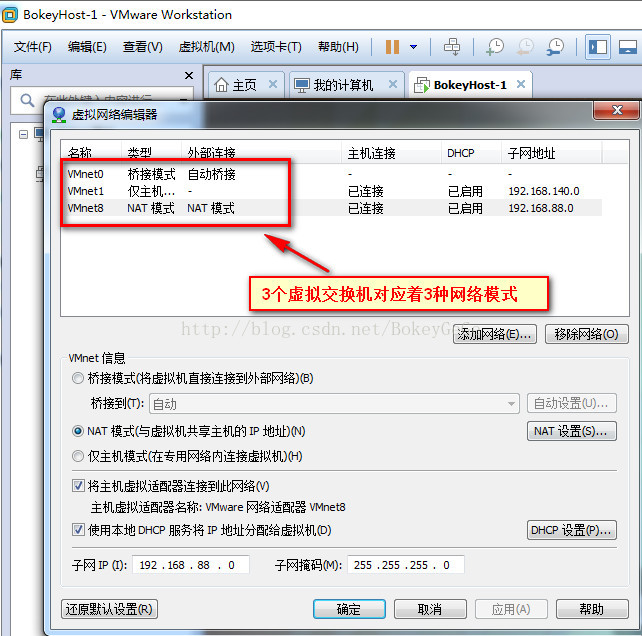
3.画出三种不同网络模式下通信的原理示意图:
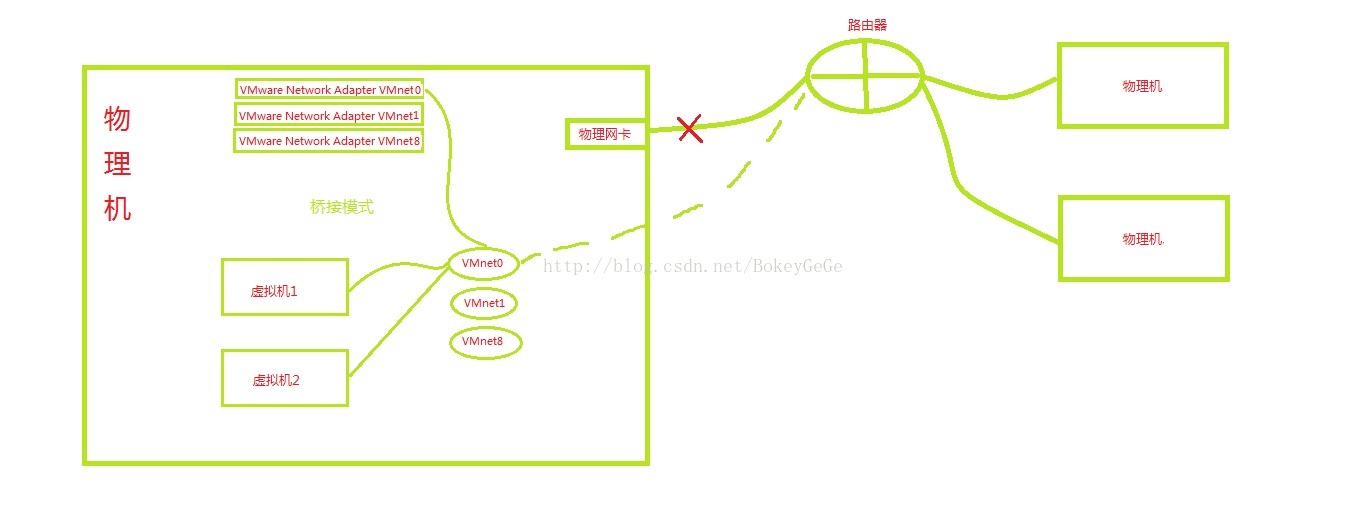
桥接模式示意图

仅主机模式示意图

NAT模式示意图
二、实现部分
本文只讲NAT模式的实现步骤:
1.设置虚拟机NAT模式的网段

2.编辑虚拟机的网卡IP地址,然后重启网卡服务让其生效。
DEVICE=eth0
TYPE=Ethernet
ONBOOT=yes
NM_CONTROLLED=yes
BOOTPROTO=none
IPADDR=192.168.88.111 虚拟机ip地址
NETMASK=255.255.255.0 子网掩码
GATEWAY=192.168.88.2 网关地址 ,必须和NAT的网关地址一样
DNS1=192.168.10.1 DNS地址,必须和物理机的DNS地址一样
DNS2=8.8.8.8
3.编辑物理机的虚拟网卡地址。



备注:
ipv4的设置的ip要与在VMware设置的ip不同
编辑网卡指令: vim /etc/sysconfig/network-scripts/ifcfg-eth0
退出并保存文本指令:按ESE键——>输入冒号(:)——>输入wq——>回车
重启网卡指令:service network restart
查看NAT网关地址 :

按照以上步骤即可实现NAT模式,如果ping不通,关闭防火墙。







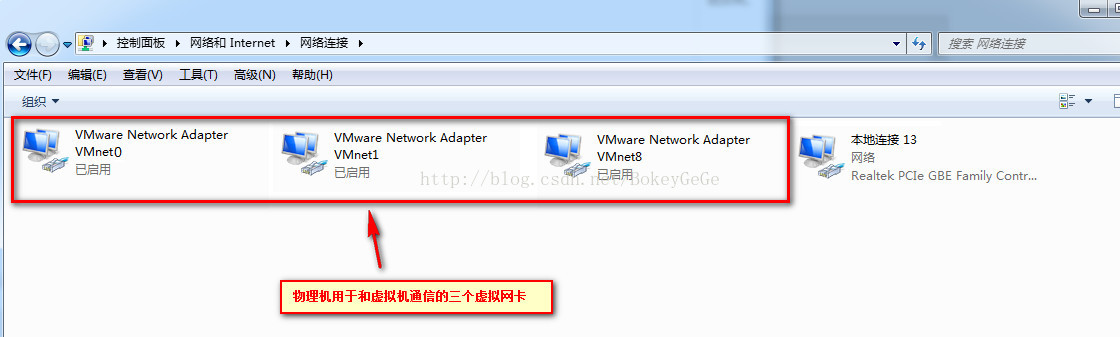














 623
623

 被折叠的 条评论
为什么被折叠?
被折叠的 条评论
为什么被折叠?








